四、【熟悉】Dock栏的使用
1.什么是Dock?

这就是Mac系统中的Dock,其默认出现在屏幕下方居中。它的作用类似于windows左下角的快速启动栏。用来放置一些可能经常会打开的程序,方便用户快速启动应用
仔细观察我们发现,有些程序下面会有黑色的实心小圆圈,这代表着程序正在运行中,即使很多时候你点击了某个程序的关闭按钮,其也并没有完全退出
1)Dock的相关设置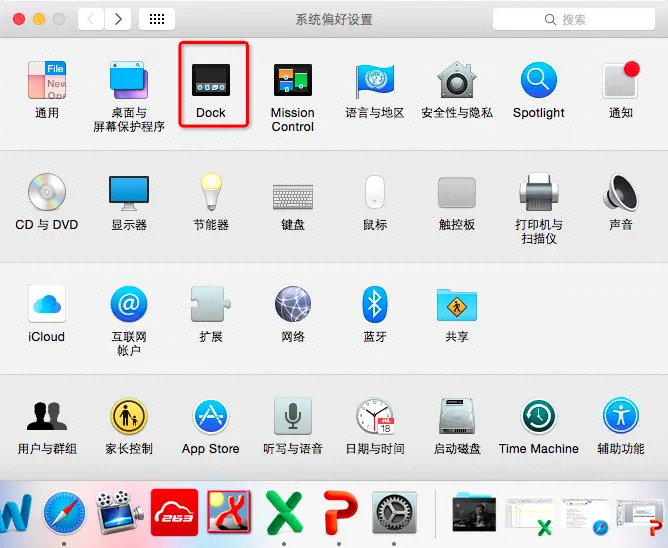
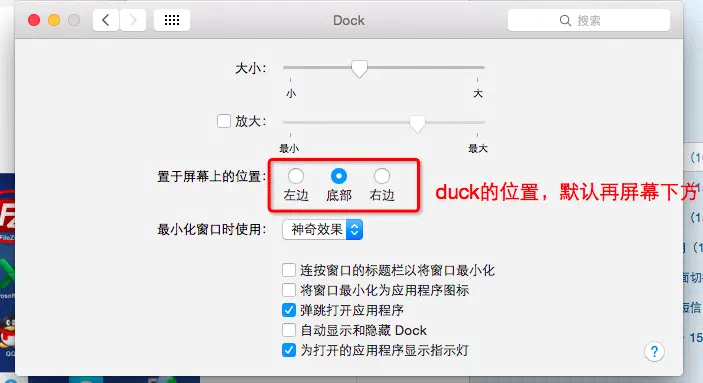
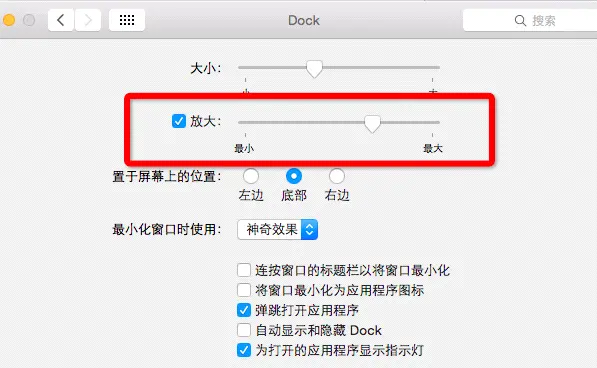
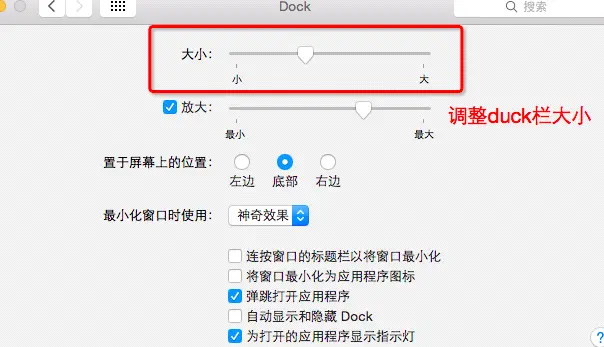
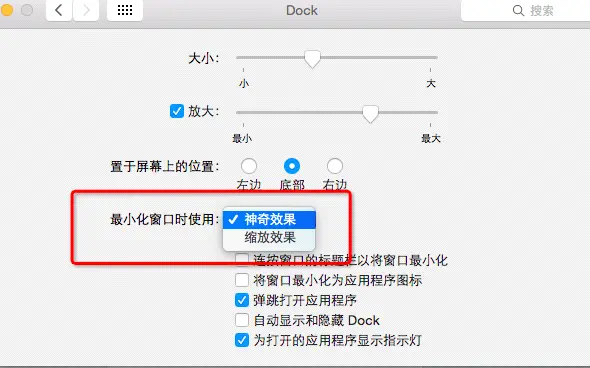
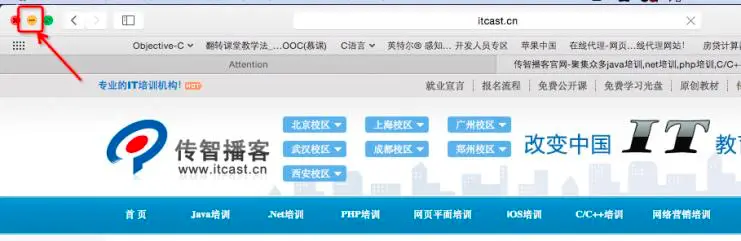
神奇效果
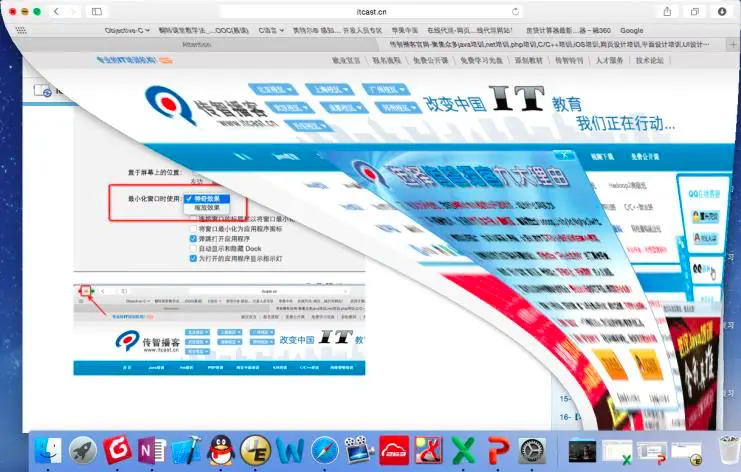
2)添加程序到Dock栏
1.找到要拖放的程序

2.选中并按住鼠标左键不动,进行拖动,一直拖到Dock栏再松开

3.删除Dock栏上的图标
左键按住图标不动,再拖放到Dock栏以外的地方,直到图标上方显示“移除”后再松开,即可删除图标

另外一种方法是右键想要删除的图标(或者鼠标左键点击图标按住不松开,即可起到同样的右键效果)
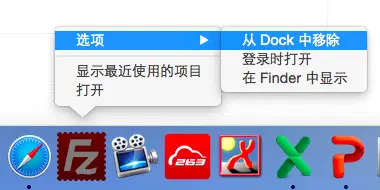
4.打开程序:左键单击要启动的程序图标就可以了
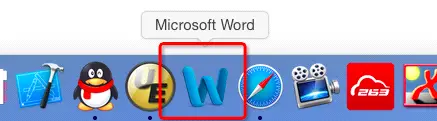
5.退出程序:
右键点击想要退出的图标(或者鼠标左键点击图标按住不松开,即可起到同样的右键效果)

程序退出后,程序状态灯消失

强制退出
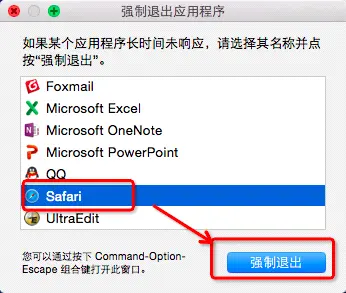
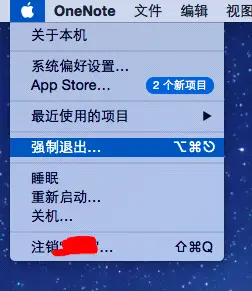
五、【了解】菜单栏介绍
屏幕最上面的横条就是菜单栏,它会随着当前打开软件的变化而变化也就是说,每个软件都有属于自己的菜单栏下面分别列举了Finder、PowerPoint、OneNote、QQ的菜单栏,虽然主要内容不一样,但是最左边一定是一个黑色苹果样式的菜单项




1) 菜单栏最右边还有一些常用的菜单选项
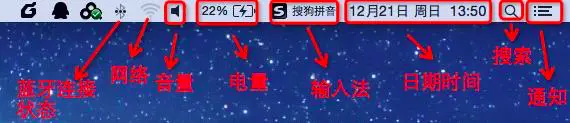
六、【熟悉】Finder的使用
1、什么是Finder?
相当于Windows中的“我的电脑”,可以在Dock中打开Finder
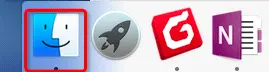
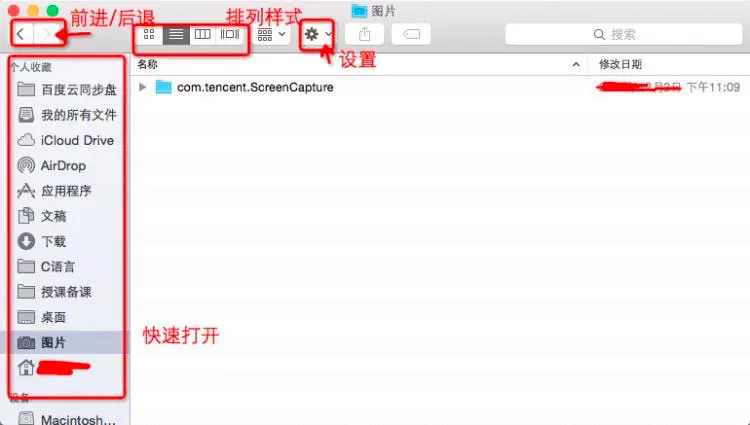
Finder侧边栏设置
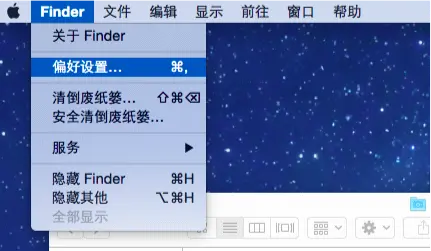
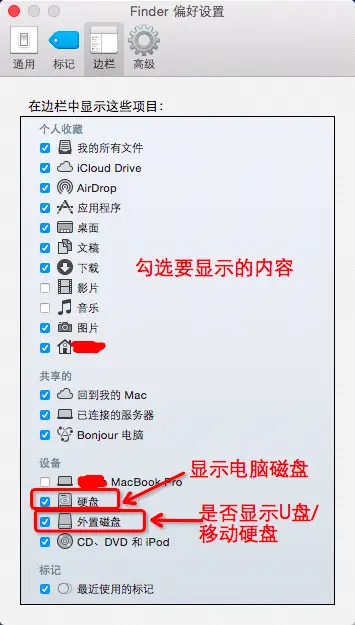
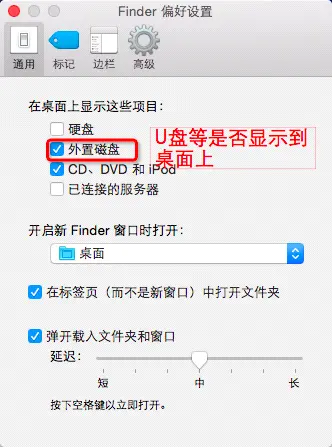
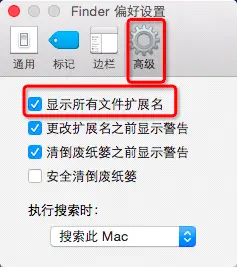
七、【了解】账户管理
1、添加一个新用户
跟windows中的也添加用户一样的意思,但是一般很少使用
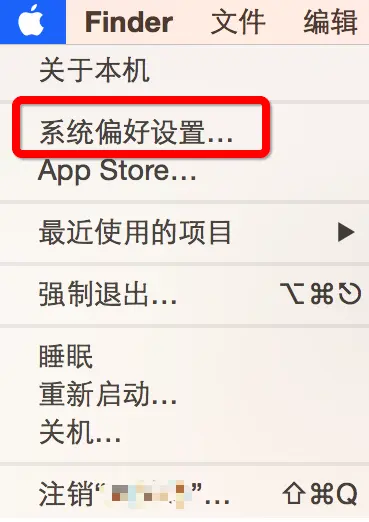
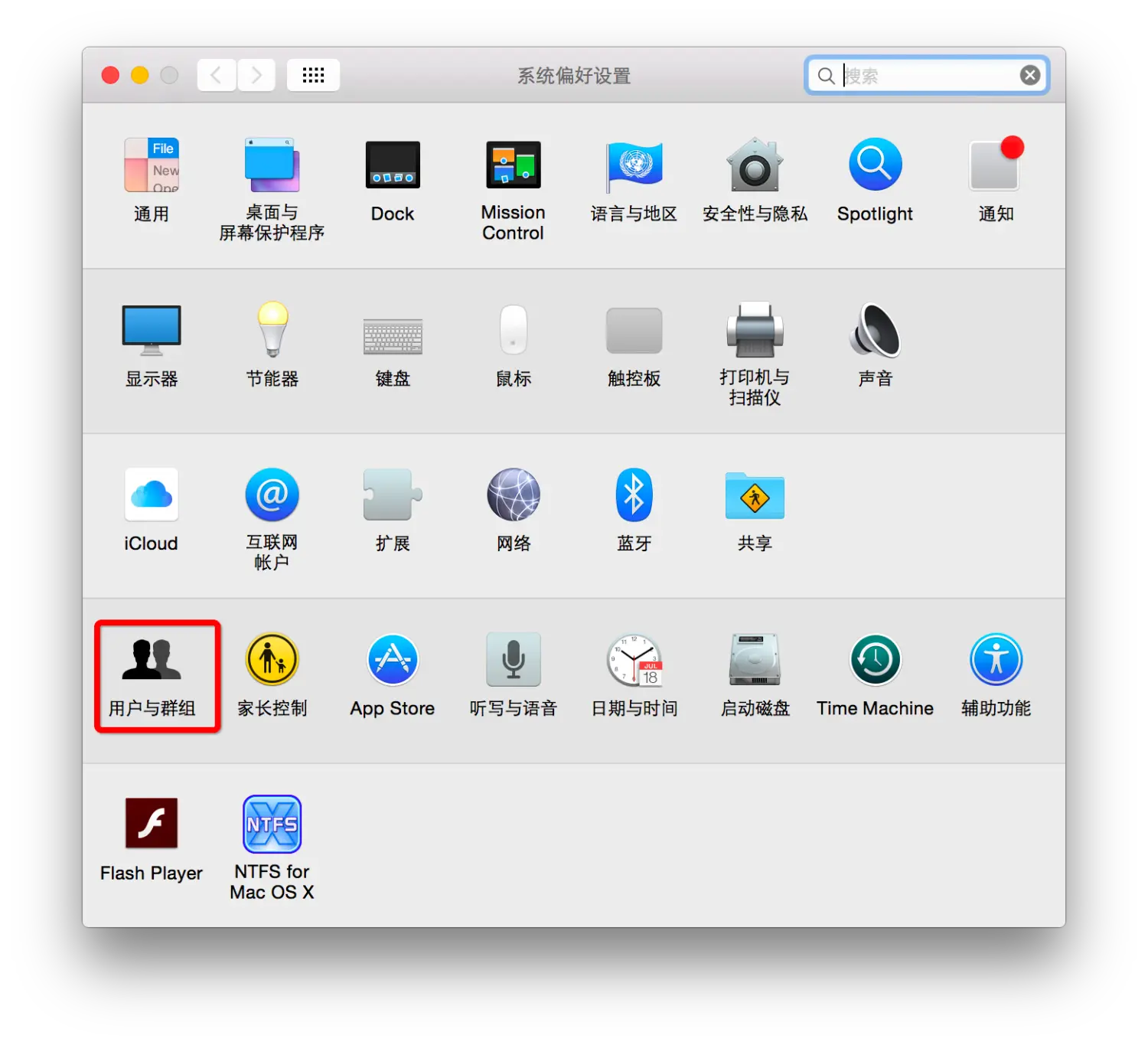
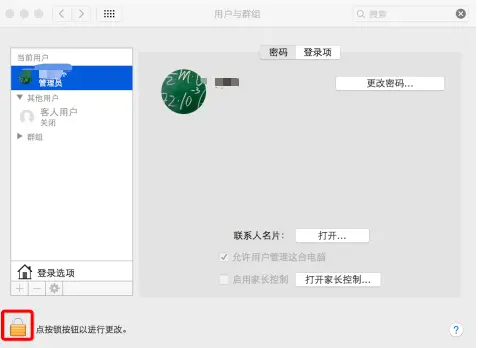
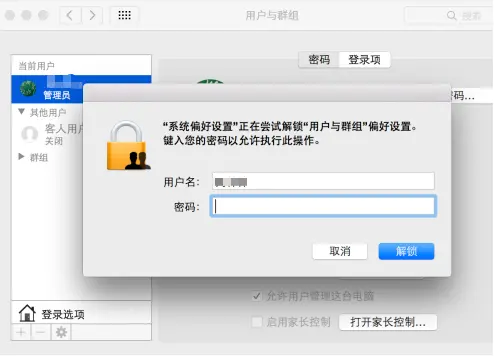
输入密码点解锁后,才能做更改
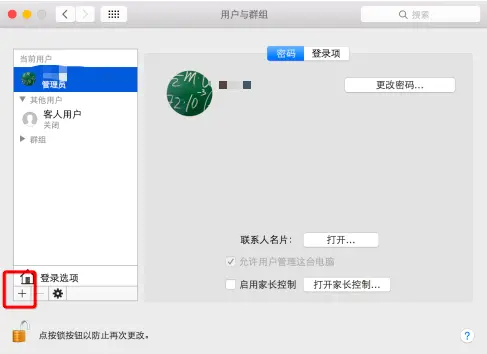
点+号后即可新增用户
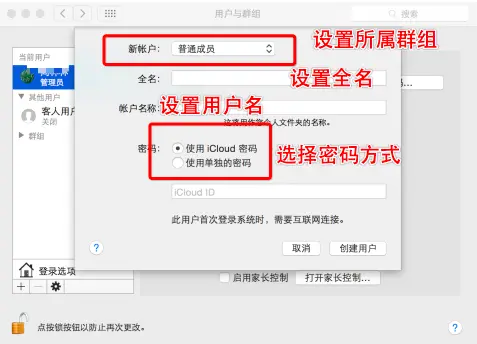
再点创建用户,即可创建出一个用户,以后每次电脑登录,都能选择用户进行登录!
tips:如果要删某个用户,就先选中某个用户,再点“-”就可以了
修改密码:先选中要修改的用户,再点右侧的更改密码
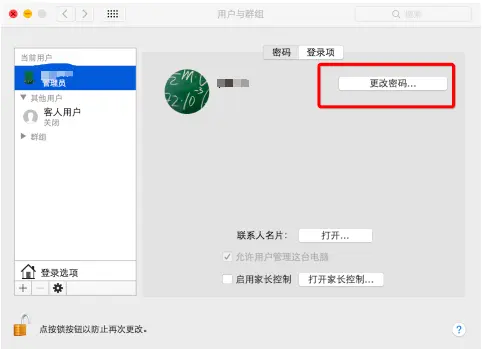
八、【熟悉】软件的安装和卸载
1、软件的安装和卸载
Mac平台的软件比Windows少很多,软件下载方式有2种:
方式1-从苹果的AppStore下载,部分软件是需要付费的
方式2-从第三方网站下载,下面列出几个比较好用的网址
http://soft.macx.cn/
http://down.applex.net/macosx/software.html
http://www.macdang.com/
http://www.feng.com
Mac系统下的软件,不像Windows下是.exe格式,而一般后缀是.dmg格式的
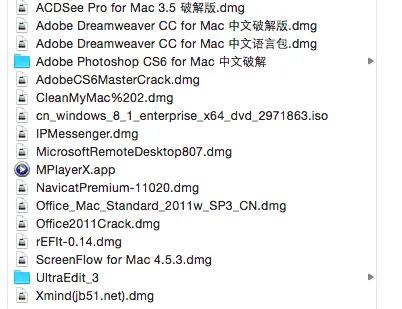
安装方法:
1)双击安装包
第一种形式:
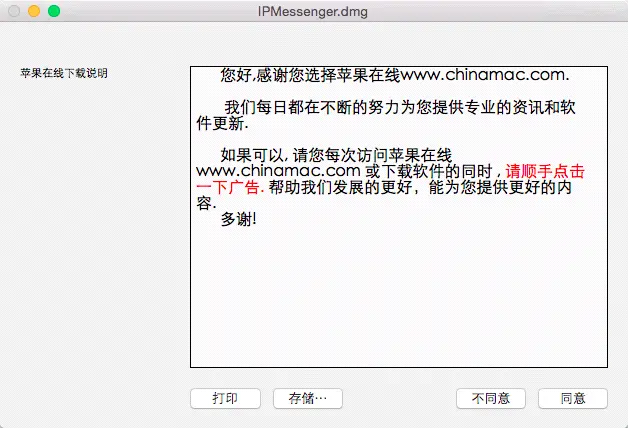
点同意后按照提示:一直下一步就可以了
第二种形式:
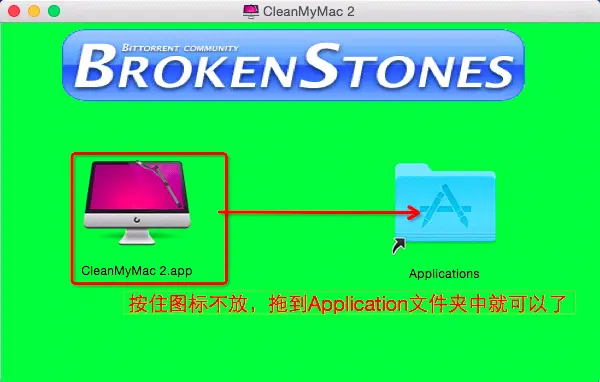
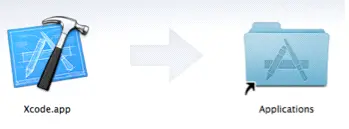
.dmg文件可以看做是mac下的特殊的压缩包
卸载方法:
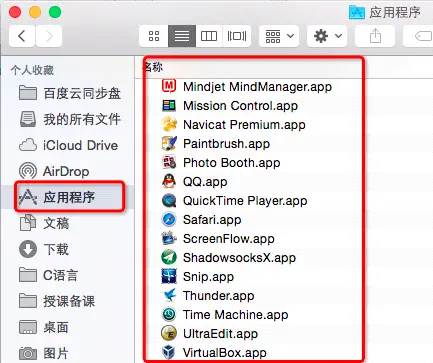
移动到废纸篓就可以了(也可以拖动)
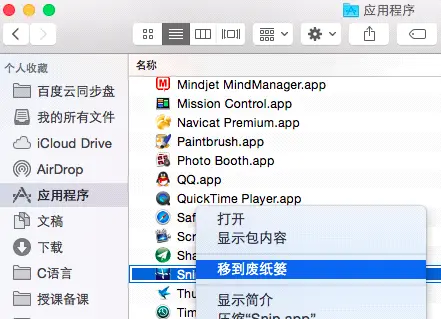
这两种卸载会有残留
2、废纸篓
按住废纸篓图标不放,可以清空废纸篓
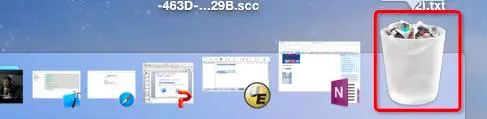

九、【了解】MacBook的键盘
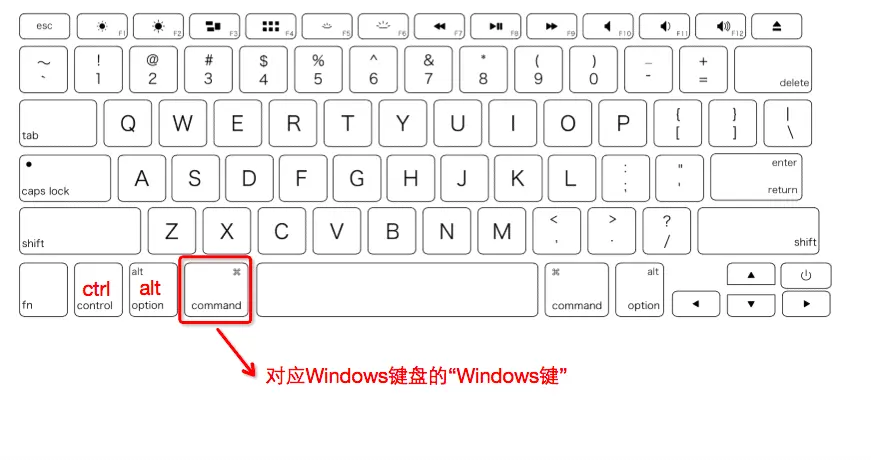
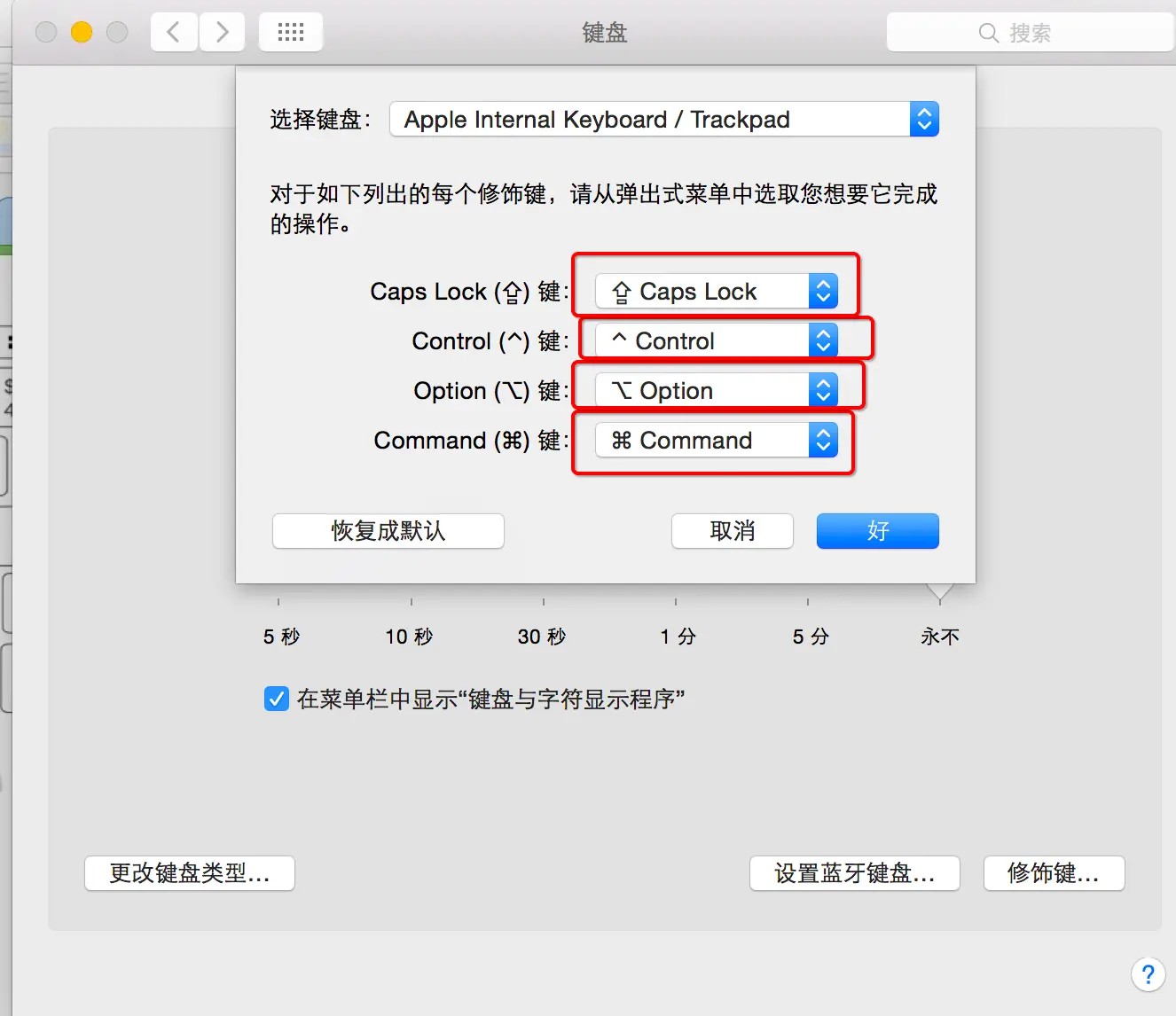






















 265
265

 被折叠的 条评论
为什么被折叠?
被折叠的 条评论
为什么被折叠?








